ps给衣服更换颜色
来源:新浪博客
作者:山鹰
学习:8149人次
效果图:

原图:

呵呵,因第三大步骤没法实现,只好手动操作。
步骤:
一、清理背景
1.新建一空白图层,使用仿制图章工具清理背景上侧和左侧。

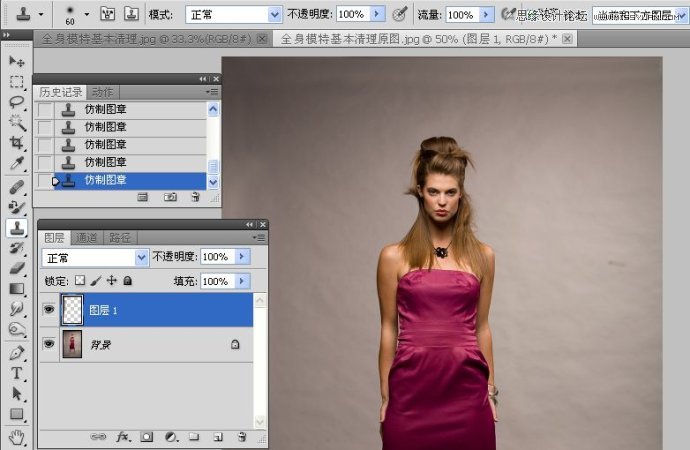
2。合并可见图层,使用修补工具去除背景黑色杂块和污点。
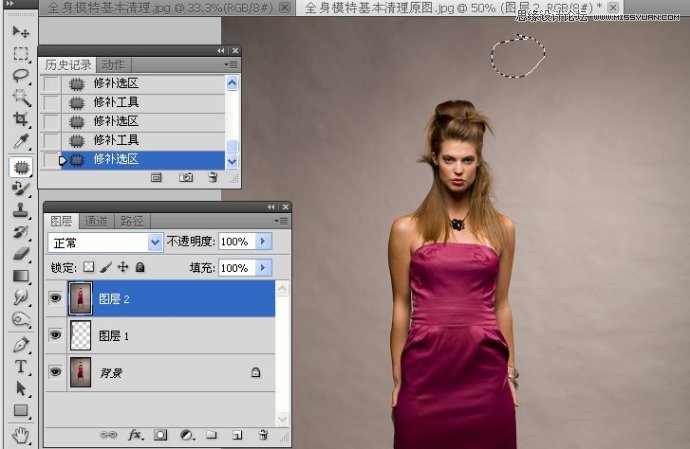
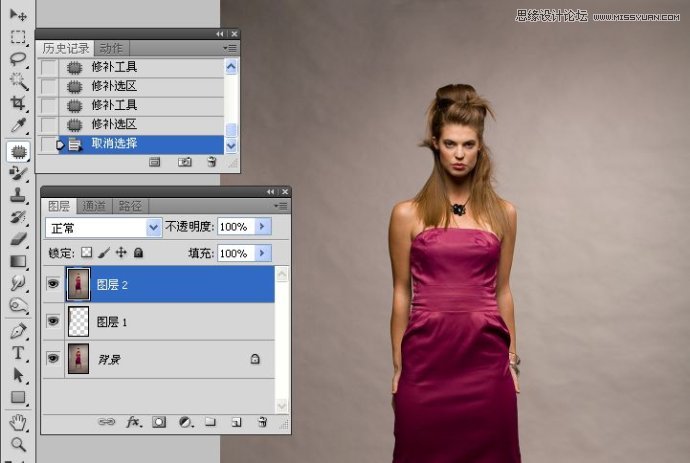
3。新建一曲线调整图层,反相蒙版,设置白色画笔的不透明度和流量,涂抹背景,使其之提亮并注意光线均匀。
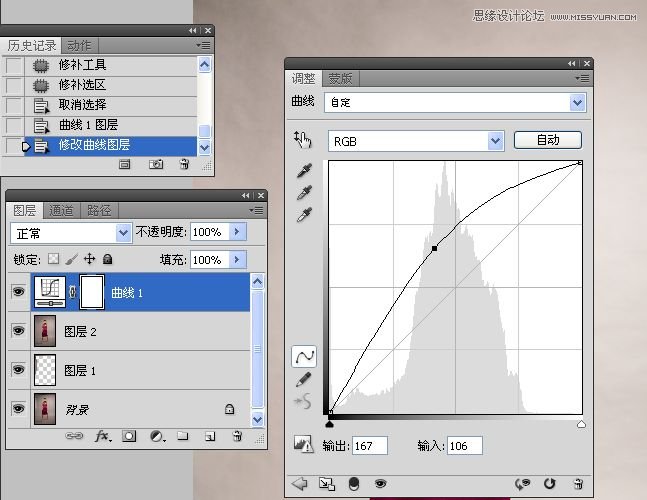

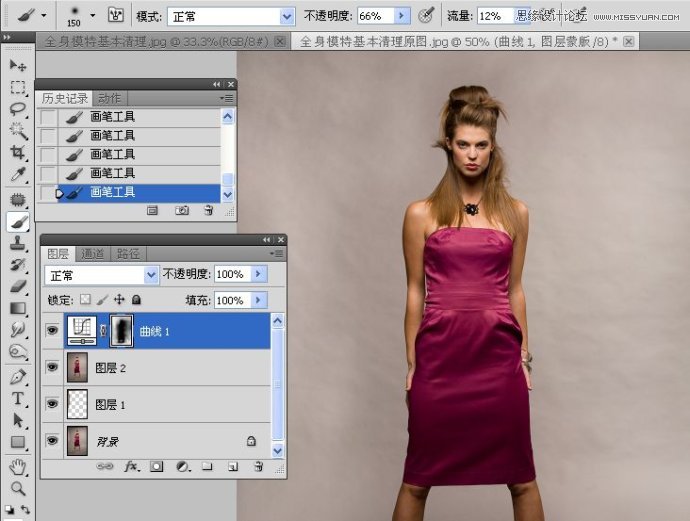
学习 · 提示
相关教程
关注大神微博加入>>
网友求助,请回答!





![[电的效果制作]基础知识](http://pic.16xx8.com/article/UploadPic/2007/11/27/2007112781219976_lit.gif)

